シャットダウンで休止状態にさせない!ウインドウズ8を完全終了させる方法

ウインドウズ8での大きな変更点の1つが、電源の機能だ。ウインドウズ8のシャットダウンは、従来のウインドウズの「休止状態」にあたり、完全に電力が遮断されていない。たまにしかパソコンを使わないなら、シャットダウンで完全にシステムが終了するように設定しよう。
ウインドウズ8では、OSの復帰を早めるために、初期状態では完全なOSの終了はできない仕様になっている。「シャットダウン」を選択して、一見終了したように見えても、実は電源は完全には断たれておらず、すぐに起動できるようスタンバイされている。
頻繁にパソコンを起動するユーザには便利だが、たまにしかパソコンを使わない人は、常に休止状態にしておく必要はない。コマンドプロンプトから、シャットダウン=休止機能を停止させ、完全に終了するように設定しておこう。
■ ウインドウズ8を「休止状態」ではなく「完全終了」させる
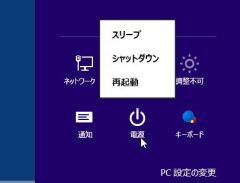
ウインドウズ8の「シャットダウン」は、従来のウインドウズのシャットダウンと異なり、電源が完全には落ちない。これまでの「休止状態」がシャットダウン扱いとなっている。そのため、わずかながら電力を消費するため、長期間使用しない場合は、完全に電源を落としたい
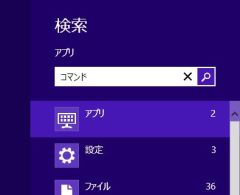
画面左上にカーソルを移動させてチャームを開き、「検索」をクリック。検索欄に「コマンド」と入力しよう
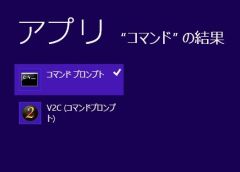
検索結果に「コマンドプロンプト」が表示されるので、右クリックすると、チェックマークが表示される
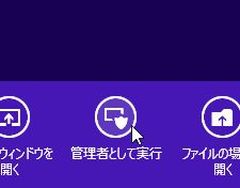
画面下に表示されるメニューから「管理者として実行」をクリックする
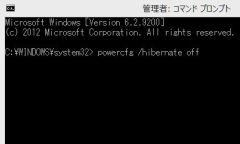
管理者権限でコマンドプロンプトが立ち上がる。「powercfg /hibernate off」と入力して、キーボードのEnterキーを押す。エラーメッセージが表示されなければ設定変更は成功だ

設定前と設定後でウインドウズ8の電源オンから起動までの時間を計測してみた。設定前は1分50秒で起動していたのが、設定後は起動までに3分30秒も時間がかかるようになっている。しかし、これが本来の起動時間。1分50秒で起動していたのは、休止状態からの復帰だからなのだ
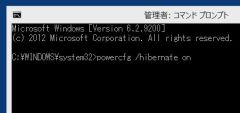
設定を元に戻したいときは、同様に管理者権限でコマンドプロンプトを起動して「powercfg /hibernate on」と入力し、Enterキーを押そう
 全世界1,000万以上ダウンロード超え!水分補給サポートアプリ最新作『Plant Nanny 2 - 植物ナニー2』が11/1より日本先行配信開始中
全世界1,000万以上ダウンロード超え!水分補給サポートアプリ最新作『Plant Nanny 2 - 植物ナニー2』が11/1より日本先行配信開始中 たこ焼きの洞窟にかき氷の山!散歩を習慣化する惑星探索ゲーム『Walkr』がアップデート配信&6/28までアイテムセール開始!
たこ焼きの洞窟にかき氷の山!散歩を習慣化する惑星探索ゲーム『Walkr』がアップデート配信&6/28までアイテムセール開始! 【まとめ】仮想通貨ビットコインで国内・海外問わず自由に決済や買い物ができる販売サイトを立ち上げる
【まとめ】仮想通貨ビットコインで国内・海外問わず自由に決済や買い物ができる販売サイトを立ち上げる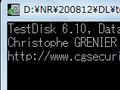 パーティション破損で瀕死のHDDを救う「TestDisk」
パーティション破損で瀕死のHDDを救う「TestDisk」 ツールを導入したり設定を変えるたびに画面が暗転して警告が表示されるのがうっとうしい
ツールを導入したり設定を変えるたびに画面が暗転して警告が表示されるのがうっとうしい MSの「Virtual PC」最新版でゲームパッチなどを安全に起動
MSの「Virtual PC」最新版でゲームパッチなどを安全に起動 地デジバックアップ編:ブルーレイをバックアップしてISOをゲット
地デジバックアップ編:ブルーレイをバックアップしてISOをゲット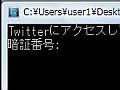 コマンドプロンプトでこっそりTwitterを使える「TweetConsole」
コマンドプロンプトでこっそりTwitterを使える「TweetConsole」 スマホで音楽を無制限に持ち歩く!独自ドメインで音楽配信サーバーを運用する
スマホで音楽を無制限に持ち歩く!独自ドメインで音楽配信サーバーを運用する
